Uneori, este necesar să descarci fișiere importante sau să transferi fotografii pe un sistem Linux, dar te confrunți cu o lipsă de spațiu pe disc. De obicei, deschizi managerul de fișiere pentru a șterge fișierele mari de care nu mai ai nevoie, dar nu știi care dintre ele ocupă cel mai mult spațiu. În acest articol, vom explora câteva modalități simple de a monitoriza utilizarea discului în Linux, atât prin terminal, cât și folosind interfața grafică (GUI).
Monitorizarea utilizării discului în Linux (2023)
Verificarea spațiului pe disc cu comanda df
În Linux, există numeroase comenzi pentru a investiga utilizarea discului, cea mai frecventă fiind comanda `df`. `df` înseamnă „Disk Filesystem” (Sistem de fișiere pe disc), fiind o metodă utilă de a analiza utilizarea curentă a discului și spațiul liber disponibil în Linux. Sintaxa comenzii `df` în Linux este următoarea:
df <opțiuni> <sistem_de_fișiere>
Opțiunile care pot fi utilizate cu comanda `df` sunt:
| Opțiuni | Descriere |
| -a | Afișează informații despre toate sistemele de fișiere, inclusiv sistemele de fișiere pseudo, duplicate și inaccesibile. |
| -h | Afișează dimensiunile într-un format ușor de citit, adică în puteri de 1024 (K, M, G). |
| -t | Afișează utilizarea discului doar pentru un anumit tip de sistem de fișiere. |
| -x | Afișează utilizarea discului, excluzând un anumit tip de sistem de fișiere. |
Afișarea utilizării discului într-un format ușor de înțeles
Comanda `df` afișează dimensiunile în octeți, ceea ce poate fi greu de interpretat pentru unii utilizatori. Pentru a vizualiza dimensiunile fișierelor într-un format mai intuitiv, cum ar fi megaocteți, gigaocteți etc., se folosește opțiunea `-h`. Iată sintaxa:
df -h
Vizualizarea ocupării discului pentru un tip specific
De asemenea, poți vedea utilizarea discului pentru un anumit tip de sistem de fișiere utilizând opțiunea `-t`, după cum urmează:
df -t <tip_sistem_fișier>
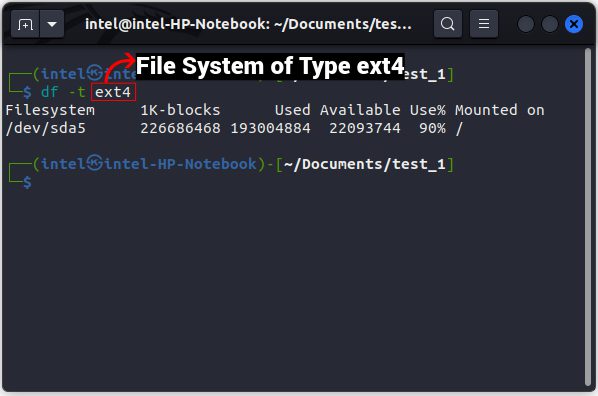
Verificarea utilizării discului cu comanda `du`
Comanda `df` oferă informații despre utilizarea discului pentru întregul sistem de fișiere, nu pentru fișiere și directoare individuale. Pentru a analiza utilizarea discului la nivel de fișiere și directoare, folosește comanda `du`, unde `du` înseamnă „disk usage” (utilizarea discului). Sintaxa comenzii `du` este:
du <opțiune> <fișier>
Opțiunile uzuale ale comenzii `du` sunt:
| Opțiuni | Descriere |
| -a | Afișează detaliile pentru toate fișierele din directorul curent. |
| -h | Afișează dimensiunile fișierelor într-un format ușor de citit. |
| -s | Afișează dimensiunea totală a unui director specific. |
| -c | Afișează utilizarea totală a discului pentru toate directoarele specificate. |
Afișarea utilizării discului într-un format ușor de înțeles
Pentru a vizualiza dimensiunile într-un format mai prietenos, cum ar fi megaocteți, gigaocteți etc., în loc de octeți, utilizați opțiunea `-h` astfel:
du -h
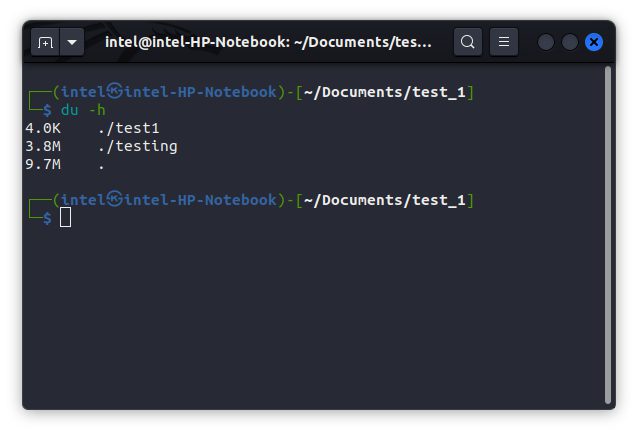
Vizualizarea utilizării discului pentru un anumit director
Comanda `du` afișează utilizarea discului pentru toate subdirectoarele. Pentru a vedea doar utilizarea discului pentru un singur director, folosiți opțiunea `-s` împreună cu comanda de bază:
du -s -h <nume_director>
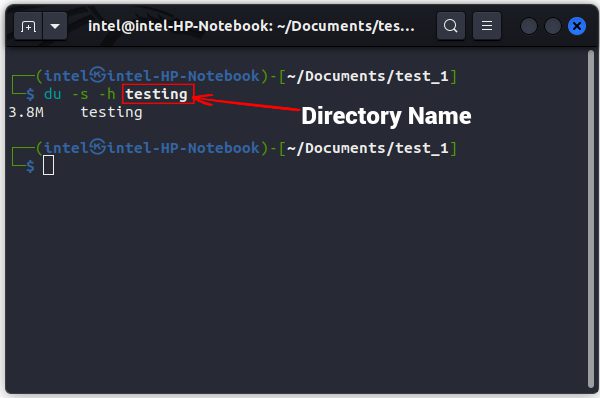
Compararea utilizării discului a două directoare
Comanda `du` permite compararea utilizării discului între două sau mai multe directoare, după cum urmează:
du <opțiuni> <director_1> <director_2>
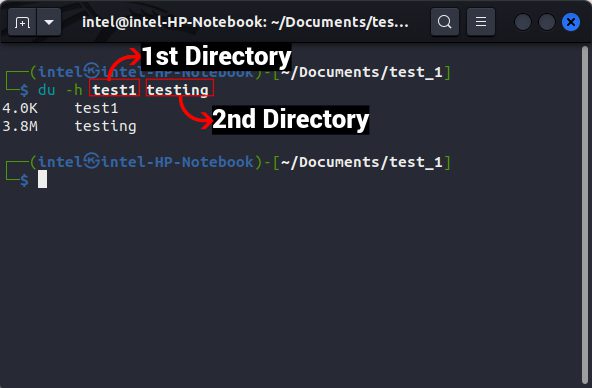
Eliberarea spațiului pe disc prin linia de comandă
Poți utiliza comenzile `du` și `df` în combinație cu alte comenzi Linux pentru a identifica fișierele și directoarele care ocupă cel mai mult spațiu. Apoi, poți alege să păstrezi fișierele necesare sau să le ștergi pentru a elibera spațiu pe disc.
Sortarea fișierelor după dimensiune
Comanda `du` arată dimensiunea fișierelor dintr-un director, dar combinată cu comanda `sort` prin caracterul pipe `|`, poți vedea rezultatele sortate descrescător după dimensiune. Sintaxa pentru a combina cele două comenzi este:
du -a <calea_director> | sort -rn
Aici, caracterul pipe `|` redirecționează ieșirea primei comenzi ca intrare pentru a doua comandă. Opțiunea `-r` sortează în ordine inversă, iar opțiunea `-n` sortează fișierele în funcție de valoarea numerică (dimensiunea). Atenție, nu șterge fișiere doar pe baza dimensiunii, deoarece poți șterge accidental fișiere importante necesare funcționării sistemului.
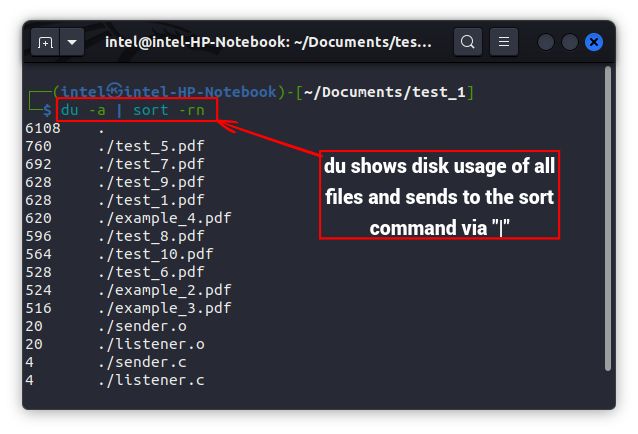
Excluderea fișierelor pe baza dimensiunii
Există diverse modalități de a exclude fișiere în funcție de dimensiune, prin combinarea diferitelor comenzi. Cea mai simplă metodă este utilizarea comenzii `find` pentru a exclude fișierele care depășesc o anumită dimensiune. Sintaxa comenzii `find` pentru a exclude fișierele după dimensiune este:
find <calea_director> -size -<dimensiunea_fișierului_de_exclus>
Poți utiliza, de asemenea, opțiunea `-exec` pentru a combina cu alte comenzi, utilizând rezultatul comenzii `find` ca intrare pentru cealaltă comandă.
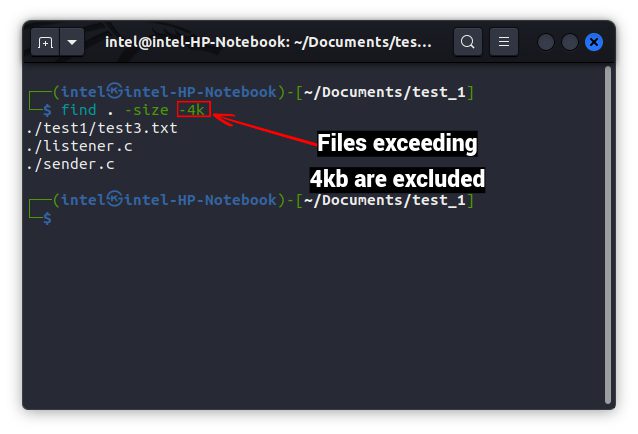
Excluderea fișierelor după tip
Comanda `du` are o opțiune importantă numită `–exclude`, care poate fi utilizată pentru a exclude anumite tipuri de fișiere atunci când comanda este folosită cu alte comenzi. Sintaxa utilizării opțiunii `–exclude` cu comanda `du` este:
du -h <calea_la_director> –exclude=”*<extensia_fișier>”
Aici, `*` este un wildcard (caracter universal) care permite ca orice secvență de caractere să se potrivească cu extensia specificată la analiza directorului.
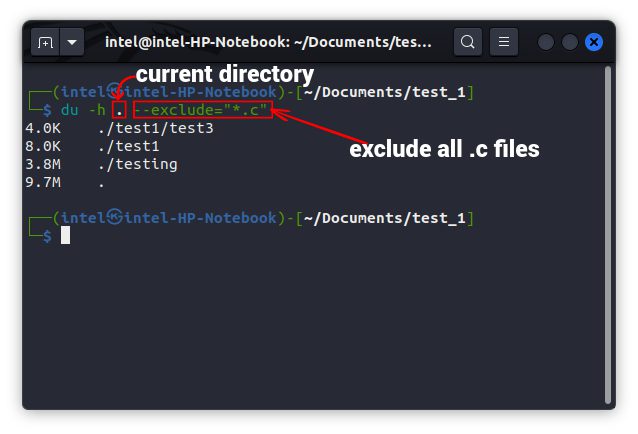
Verificarea utilizării discului cu ajutorul interfeței grafice (GUI)
Rezultatele comenzilor de utilizare a discului pot fi dificil de înțeles pentru unii utilizatori. Există, așadar, alternative GUI care simplifică monitorizarea utilizării discului. Unele instrumente GUI obișnuite pentru monitorizarea utilizării discului sunt GDU Disk Usage Analyzer și Gnome Disks Tool, care se pot instala ușor folosind următoarele comenzi:
Instalarea analizorului de utilizare a discului:
sudo snap install gdu-disk-usage-analyzer
Instalarea instrumentului utilitar de disc:
sudo apt-get -y install gnome-disk-utility
Verificarea utilizării discului cu instrumentul Gnome Disk
Utilitarul de disc Gnome este folosit, în general, pentru formatarea partițiilor de stocare la un anumit tip. În vizualizarea implicită, sunt afișate toate partițiile de stocare.
Pentru a afla detalii despre o partiție, cum ar fi numele dispozitivului, tipul sistemului de fișiere, spațiul disponibil și alte informații, trebuie să dai click pe numele partiției. Utilitarul de disc este un instrument util, dar trebuie folosit cu atenție, deoarece o utilizare incorectă poate duce la pierderea datelor.
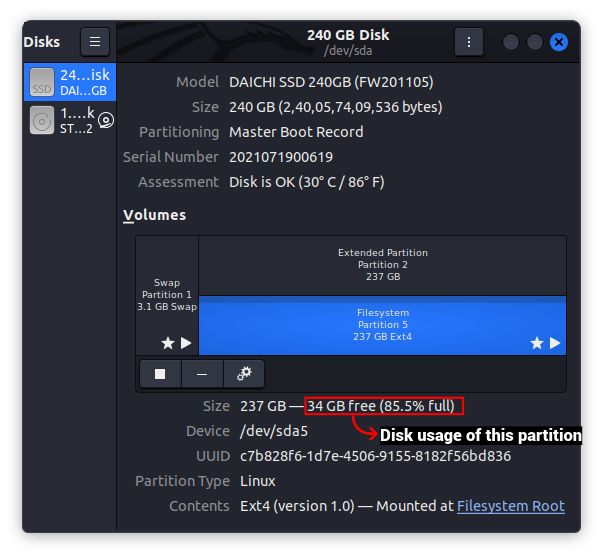
Verificarea utilizării discului cu instrumentul de analiză a utilizării discului
Monitorizarea utilizării discului este mult mai simplă în GUI cu Disk Usage Analyzer comparativ cu CLI. După instalare, accesează instrumentul prin meniul Aplicații și urmează pașii de mai jos:
1. La prima deschidere, Disk Usage Analyzer va afișa toate partițiile de stocare conectate la sistem, împreună cu directorul home.
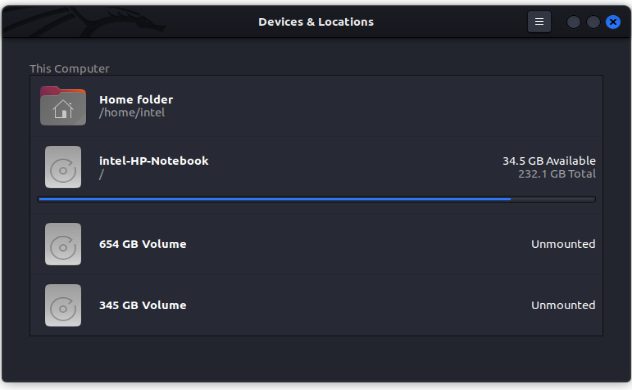
2. Pentru a analiza utilizarea discului unui dispozitiv, fă click pe numele dispozitivului. Instrumentul va scana dispozitivul și va afișa un grafic circular (tip inel) al ocupării discului pentru toate directoarele. Când treci cu mouse-ul peste o parte din grafic, vei vedea ce directoare ocupă cel mai mult spațiu.
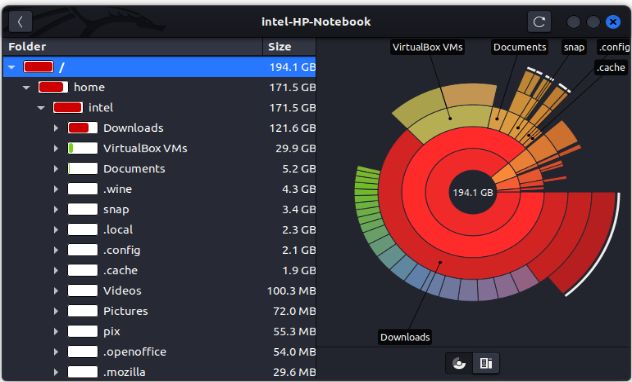
Curățarea discului cu Disk Usage Analyzer
După analizarea diferitelor locații ale sistemului de fișiere, este posibil să vrei să ștergi unele fișiere. Disk Usage Analyzer poate fi folosit și ca instrument de curățare a fișierelor. Pentru a șterge fișiere sau directoare:
1. Navighează la fișierul pe care vrei să-l ștergi din arborele sistemului de fișiere. Dă click dreapta pe element și selectează opțiunea „Mutați în coșul de gunoi”.
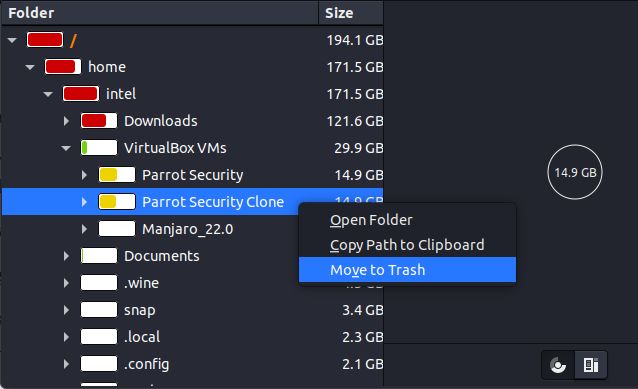
Ca măsură de siguranță, instrumentul mută fișierele și directoarele în „Coșul de gunoi”, pentru a preveni ștergerea accidentală a unor fișiere importante. Coșul de gunoi poate fi golit ulterior folosind un manager de fișiere.
Verificarea simplă a utilizării discului în Linux
Gestionarea spațiului pe disc este o abilitate esențială pentru organizarea fișierelor și pentru menținerea sănătății unităților de disc. Sperăm că metodele prezentate în acest ghid îți vor fi de folos pentru a verifica utilizarea discului în Linux. Dacă întâmpini probleme, te rugăm să ne spui în secțiunea de comentarii de mai jos.